※本サイトで紹介している商品・サービス等の外部リンクには、アフィリエイト広告が含まれる場合があります。
どうも!Komugiです
この記事では
「家計簿&資産管理ができる家計をまるっと管理」の
詳細設計(どんなものがいるか考えよう)を
行います。
是非一緒に考えて行きましょう。
ご自分のスキルにしていただいて、転職が成功出来ますように!
目次
システムの詳細をどうするか考えよう
今回作成するシステムは、Excelを用いて家計の収支管理と資産管理を一元化する「家計簿&資産管理ができる家計をまるっと管理」システムです。
どうやって管理するか何も考えをまとめず、行き当たりばったりで作成を行うと、まとまりのないシステムになってしまいます。
順序立てて何をどうするか、考えを具体的にしましょう!
- 詳細設計(どんなものがいるか考えよう)の考え方
- まずはこのシステムの主要機能である家計簿と資産管理の要件定義はできているので、詳細部分の洗い出しをしましょう。



まずは家計簿の詳細設計(どんなものがいるか考えよう)を、実際にファイルを作成しながら考えて行きましょう!

詳細設計わくわく!
ファイルの構成を考えよう
収入と支出を管理するファイルのシート名や、どのような項目で日々のデータを入力するか、シートのどの位置するか等を決定していきます。
- 家計簿の構成
- 収入と支出データの保存場所を決定
- 「家計簿」Sheetで管理します
- 集計を行う項目名称を以下に決定
- 日付・項目名・科目・金額
- 収入と支出データの保存場所を決定
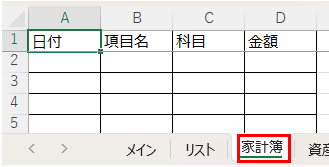
- 資産管理の構成
- 総資産と負債データの保存場所を決定
- 「資産」Sheetで管理します
- 集計を行う項目名称を決定
- 日付・項目名・科目・金額
- 総資産と負債データの保存場所を決定
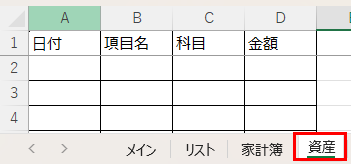
日々の入力をどういう動きにするのか考えよう
- 家計簿と資産の入力・データ管理方法
- 「メイン」Sheetにデータ手入力し、「追加」ボタンを押すと「家計簿」「資産」シートへそれぞれデータを転記します
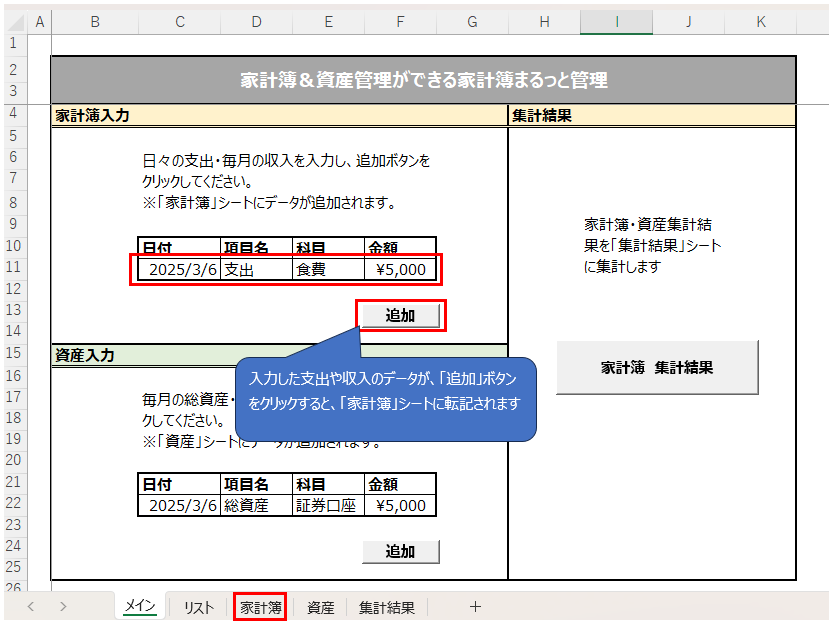
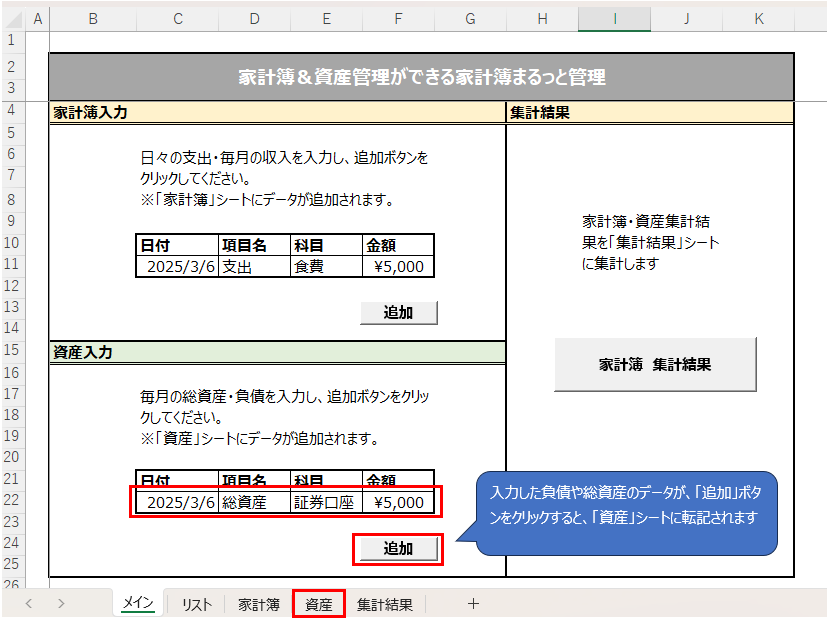
項目名と科目の管理方法を考えよう
- 項目名・科目のリスト管理方法
- 「リスト」Sheetに「家計簿」「資産」の項目名を管理するシートを作成し、入力時にリスト表示します

※以下のようにリスト表示するように「項目名」「科目」の偉業下のセルに設定して下さい
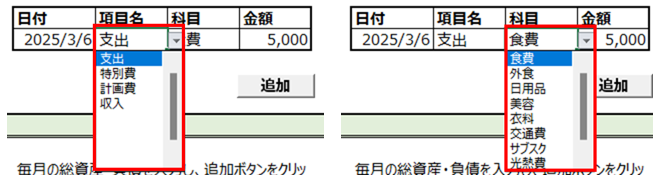
集計結果の見せ方を考えよう
- 家計簿と資産管理の集計結果
- 「集計結果」Sheetで集計を行う(細かいグラフや表示等は開発段階で行う)
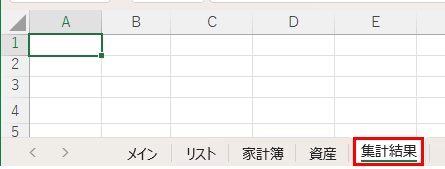

具体的にシステムの内容がきまってきましたね

詳細設計していくって大事ですね
まとめ
詳細設計(どんな見た目にするか考えよう)を決めておくことは、開発(実際に作ってみよう)内容を、具体的かつ明確にする上で大変重要な段階です。
この詳細設計(どんな見た目にするか考えよう)により、システムの全体像から個々のモジュールや機能に至るまで、どのように実装するかを具体的にに設計します。
また、詳細設計(どんな見た目にするか考えよう)をすることで、バグや設計上の欠陥を早期に発見することが可能となり、手戻りのコストを削減できるのです。
結果として、開発する効率が向上し、品質の高いシステムの作成が可能となります。
したがって、詳細設計(どんな見た目にするか考えよう)を行うことは、システム開発を成功に導くとって欠かせないステップです。
最後まで見ていただき有難うございます。引き続きプログラミングの素晴らしさをお伝えさせていただきます!



コメント